在选购或了解笔记本电脑性能时,查看其配置是至关重要的,本文将指导您如何查找笔记本电脑的配置信息,并解答关于此主题的常见问答,同时提供参考文献供您深入探究。
1、查找笔记本电脑配置的方法
(1) 操作系统内置功能
大部分操作系统都提供了查看电脑配置的功能,在Windows系统中,您可以按下“Win + Pause/Break”键,在弹出的系统属性窗口中,您可以查看到CPU、内存、操作系统版本等信息,在Mac系统中,点击苹果菜单,选择“关于本机”,您也可以查看到详细的配置信息。
(2) 使用硬件检测工具
除了操作系统内置功能,您还可以使用第三方硬件检测工具来查看更详细的配置信息,在Windows系统中,您可以下载并运行像CPU-Z、GPU-Z这样的工具来查看处理器和显卡的详细信息。
(3) 官方网站查询
许多笔记本电脑品牌都有自己的官方网站,您可以在官网上找到关于特定型号的详细配置信息,品牌官网的产品页面会列出详细的配置列表,包括处理器、内存、硬盘、显卡等。

2、常见问答(FAQ)
Q1: 我如何知道我的笔记本电脑的处理器是什么?
A: 如上文所述,您可以通过操作系统内置功能或第三方硬件检测工具来查看处理器信息。
Q2: 我的笔记本电脑内存大小如何查看?
A: 在操作系统内置功能中,您可以查看到内存信息,许多硬件检测工具也能提供详细的内存信息。
Q3: 我想了解我的笔记本电脑的显卡性能,应该查看哪些信息?
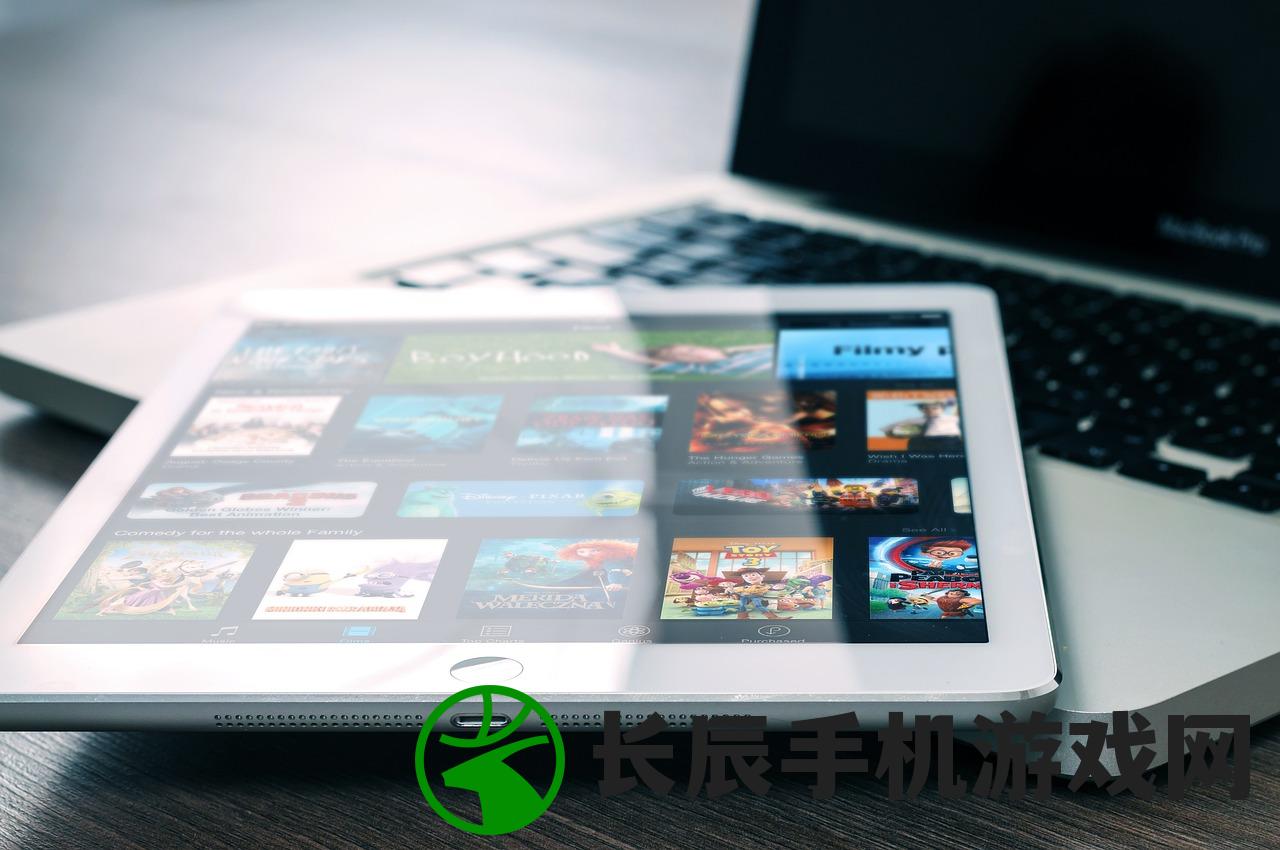
A: 您可以查看显卡的型号和制造商信息,以及显卡的显存大小,这些信息可以帮助您了解显卡的性能,一些硬件检测工具还可以提供显卡的详细性能评估。
Q4: 如何确定我的笔记本电脑是否支持特定的硬件配置?
A: 您可以通过查看笔记本电脑的型号和系列,然后在官方网站上查找该型号的配置信息,您也可以联系笔记本电脑的制造商或销售商进行咨询。
查看笔记本电脑的配置信息对于了解电脑性能至关重要,您可以通过操作系统内置功能、第三方硬件检测工具以及官方网站来查找配置信息,了解常见问题的答案也可以帮助您更准确地获取配置信息。
参考文献
1、Windows操作系统使用手册:包含系统属性及其他相关功能的详细介绍。
2、Mac操作系统使用指南:关于Mac系统“关于本机”功能的说明。

3、CPU-Z和GPU-Z工具的使用教程:介绍如何使用这些工具查看硬件信息。
4、各大笔记本电脑品牌官网:提供各品牌笔记本电脑的详细配置信息。
附加建议
在选购笔记本电脑时,除了查看配置信息外,您还应该考虑其他因素,如价格、品牌信誉、售后服务等,实际使用中的体验也是非常重要的,您可以参考其他用户的评价和建议。
版权声明
原创,如有转载请注明出处,本文所提供的信息仅供参考,如有更专业的问题,请咨询相关专业人士。







